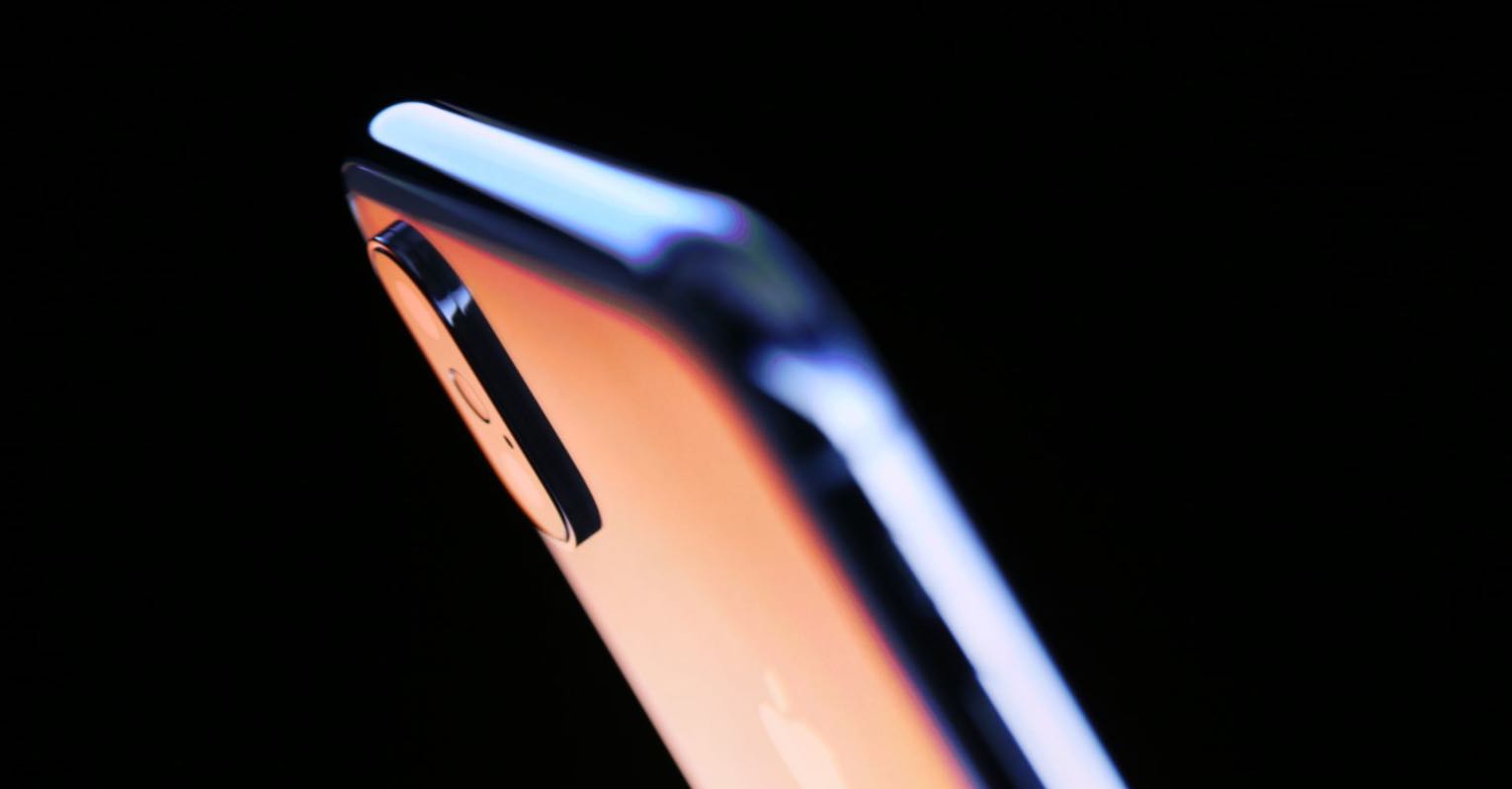iPhone và iPad là hai thiết bị công nghệ được nhiều người tại Việt Nam yêu thích, và trong quá trình sử dụng iOS, nút Home ảo là một trong những tính năng phổ biến mà mọi người thường xuyên sử dụng.
Với dòng iPhone 8, iPhone 7 hoặc iPhone 6s trở về trước, chúng ta có thể sử dụng Nút Home Vật Lý bình thường thì kể từ dòng iPhone X trở về sau, Apple đã loại bỏ nút Home và thay bằng Face ID.
Trong bài viết này, mình sẽ hướng dẫn các bạn thực hiện cách bật/tắt nút Home ảo trên iOS trên các phiên bản iOS khác nhau mà bạn có thể tham khảo.
Các thiết bị có thể áp dụng dành cho bài hướng dẫn này có thể là iPhone 15, iPhone 14, iPhone 13, iPhone 12, iPhone 11, iPhone XS, iPhone X, iPhone 8, iPhone 7, iPhone 6, iPhone 5s, iPhone SE,…
Bật nút Home ảo trên iOS mới nhất, iOS 17
Hiện nay, iOS 17 là phiên bản mới của iPhone và cách thực hiện bật nút ảo cũng không khác biệt lắm so với các phiên bản trước đó. Để thực hiện, bạn hãy làm như sau:
Mở ứng dụng “Cài đặt (Settings)” trên thiết bị iOS của bạn.
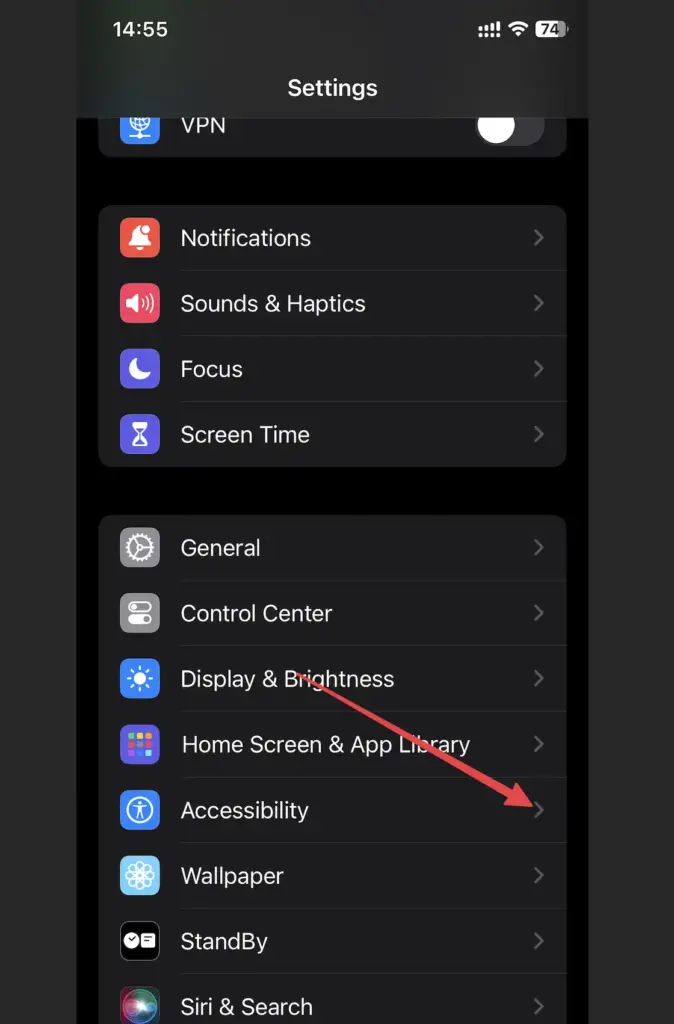
Chọn “Accessibility”.
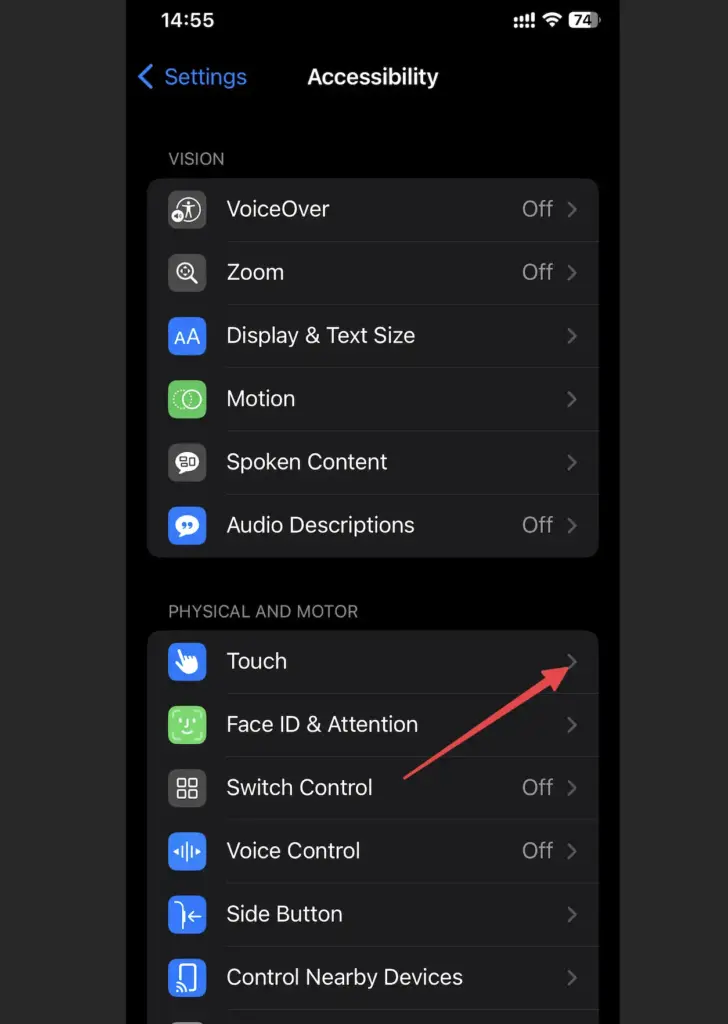
Chọn “Touch” (Chạm).
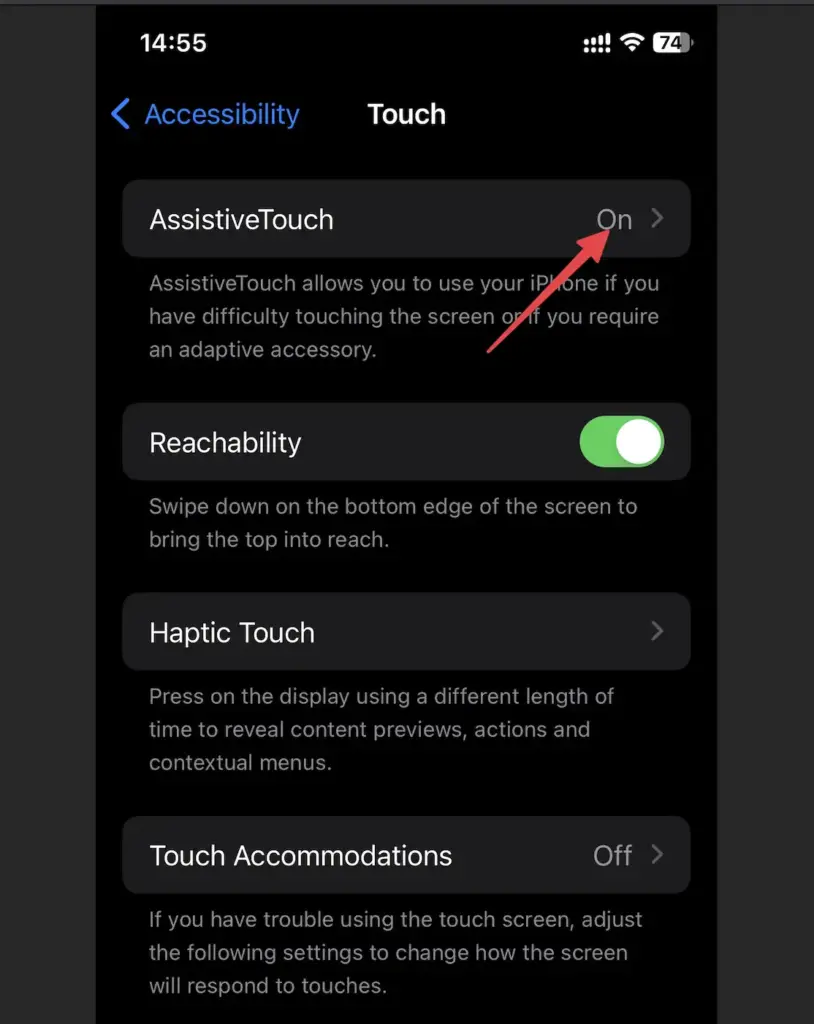
Chọn vào AssistiveTouch để tiến hành bật tính năng này lên, AssistiveTouch được biết đến như là nút Home ảo.
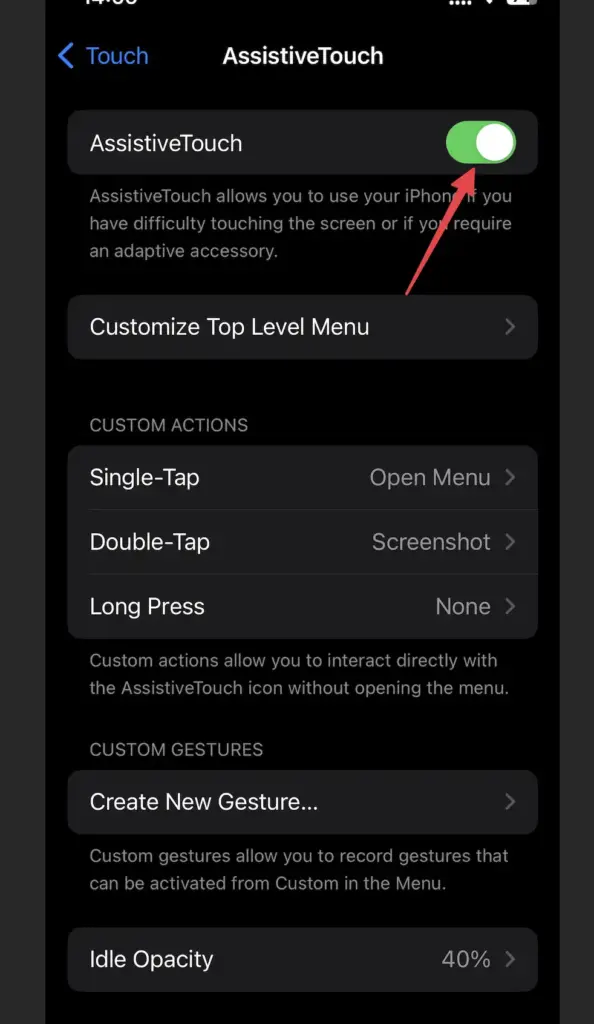
Công tắt này màu xánh cây đồng nghĩa là chúng ta đã bật Nút Home Ảo lên trên điện thoại, để tắt đi thi chỉ cần chạm vào công tắt này một lần nữa.
Ngoài ra trong phần Custom Actions, bạn có thể thiết lập thêm các thao tác khác như:
- Single-Tap (Chạm một lần vào nút Home ảo này): Mình chọn là Open Menu, tức nó sẽ quay trở về màn hình chính của iPhone.
- Double-Tap (Chạm 2 lần liên tiếp): Khi chạm 2 lần liên tiếp vào nút Home ảo, thiết bị sẽ tự động Screenshot (tức chụp ảnh màn hình).
- Long Press (Nhấn giữ nút Home ảo): Hiện mình chưa thiết lập cho cái này.
Nếu bạn muốn tăng giảm độ mờ/rõ của nút Home ảo, hãy chạm vào phần Idle Opactiy. Với mức 100% là rõ nhất và giảm dần thì nút Home ảo sẽ mờ dần.
Bật nút Home ảo trên iPhone dùng iOS 13
Thật tình mà nói là mình đã tốn khá nhiều thời gian để có thể mò được nơi để bật nút Home ảo này lên, với iOS 13 đã có khá nhiều thay đổi và đặc biệt hơn là nó đã được tích hợp thêm khá nhiều tính năng nên cũng vì vậy mà đôi khi bạn sẽ khá mệt mỏi nếu muốn thực hiện một việc gì đó.
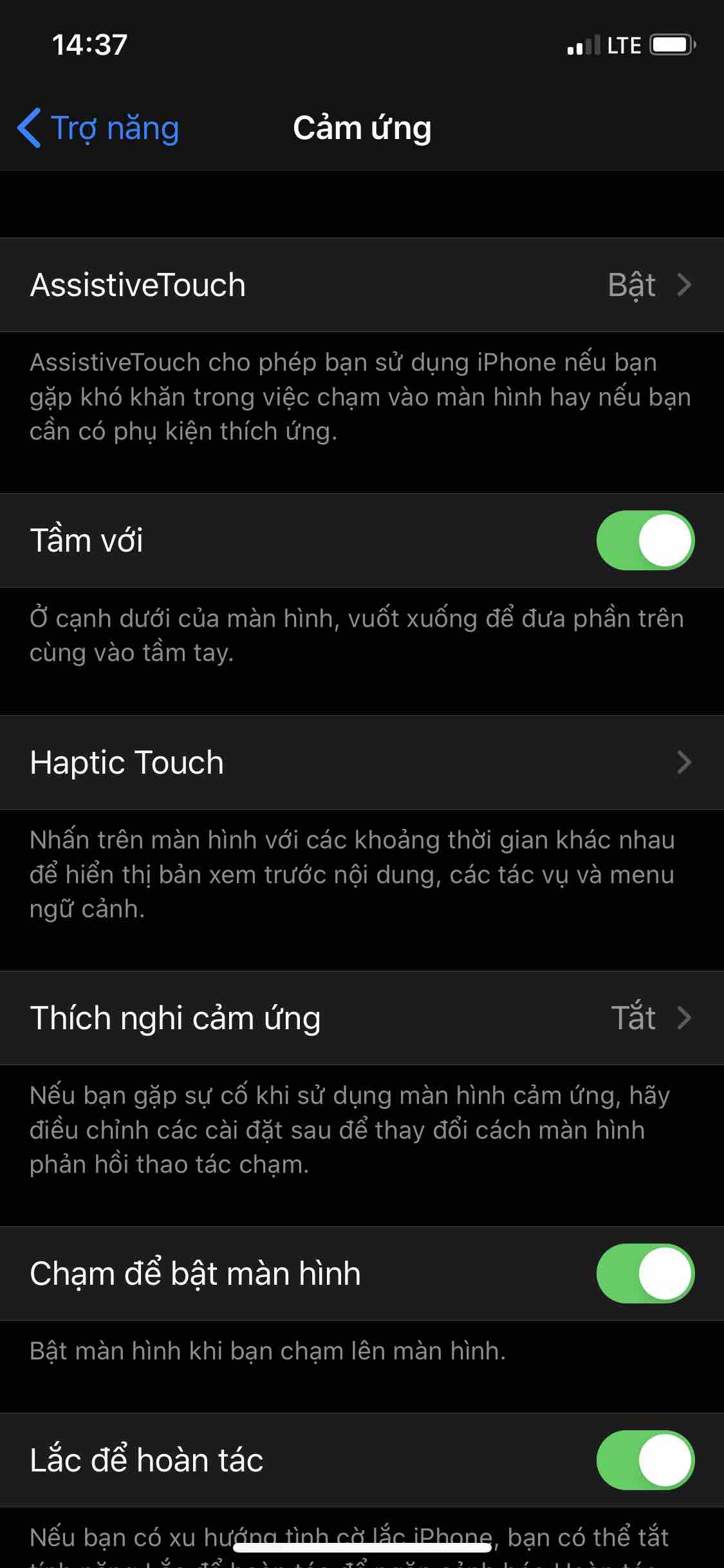
Để bật nút Home ảo trên iOS 13, bạn cần vào Cài đặt > Trợ Năng > Cảm ứng > Khi đó, bạn sẽ thấy ngay tùy chọn AssistiveTouch ở phía trên đầu, chỉ cần chạm vào để bật công tắt lên là nút Home ảo sẽ xuất hiện ngay trên màn hình iPhone của bạn.
Bật nút Home ảo trên iOS 12 trở về trước
Hiện tại, phiên bản iOS 12 hoặc cũ hơn, bạn có thể thực hiện bật nút Home ảo này qua các bước hướng dẫn bên dưới:
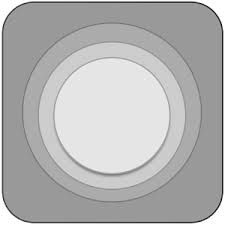
Trước tiên, bạn cần vào Cài đặt từ giao diện chính của iPhone hoặc iPad
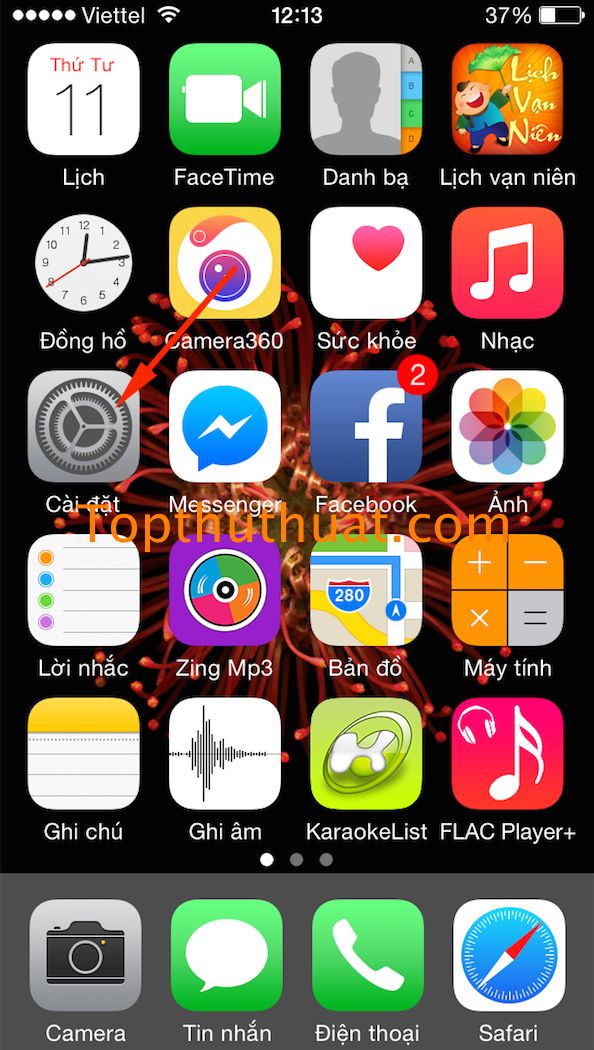
Chọn tiếp vào Cài đặt chung
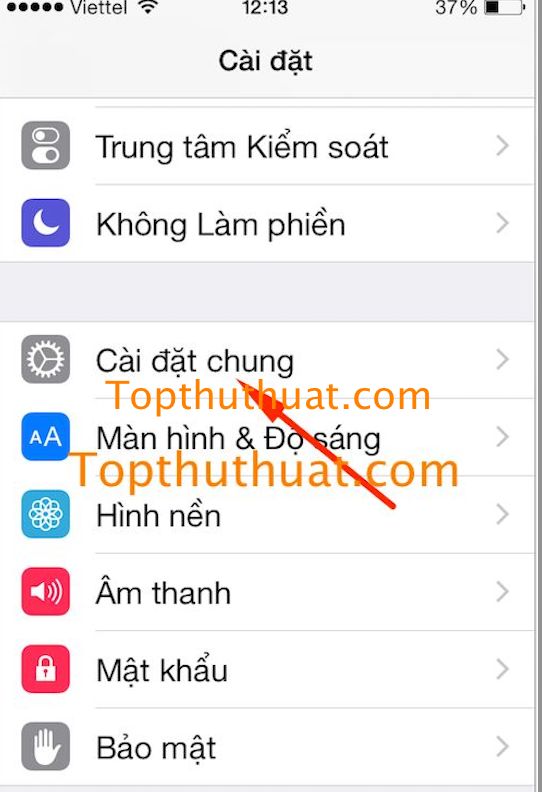
Tìm và chọn vào dòng Trợ năng
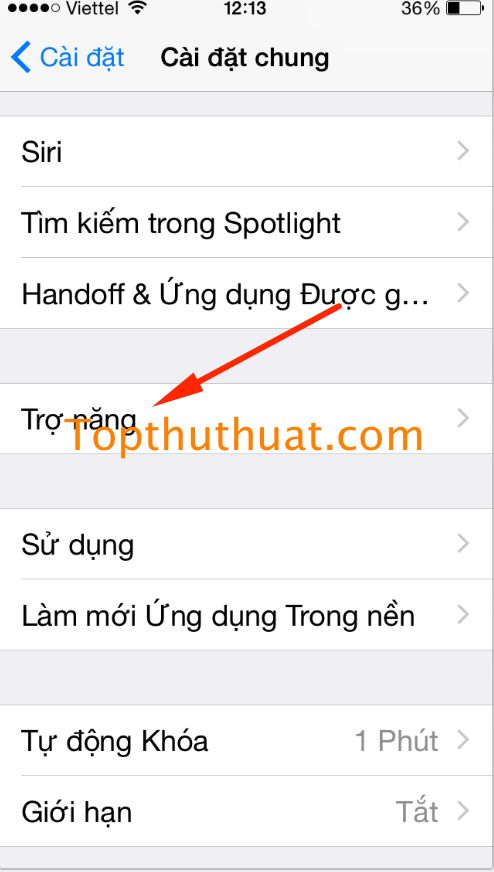
Chọn vào AssistiveTouch
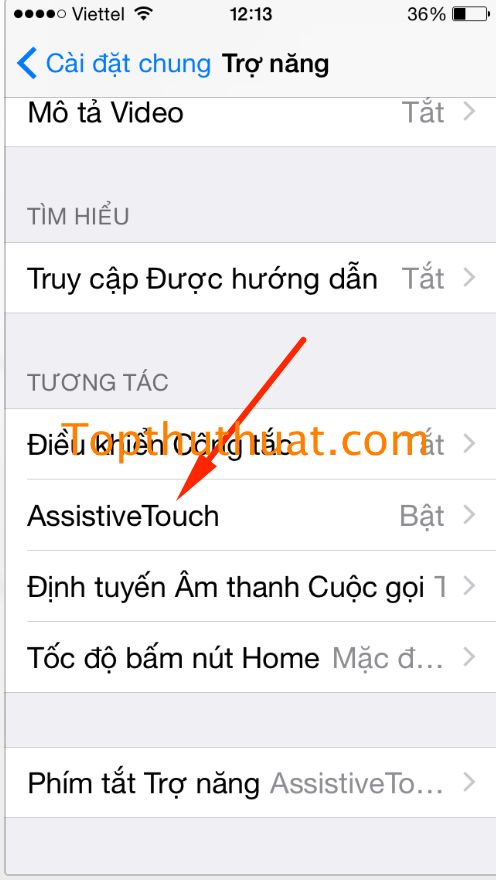
Cuối cùng, bạn chỉ chạm vào công tắt này để bật nút Home ảo lên.
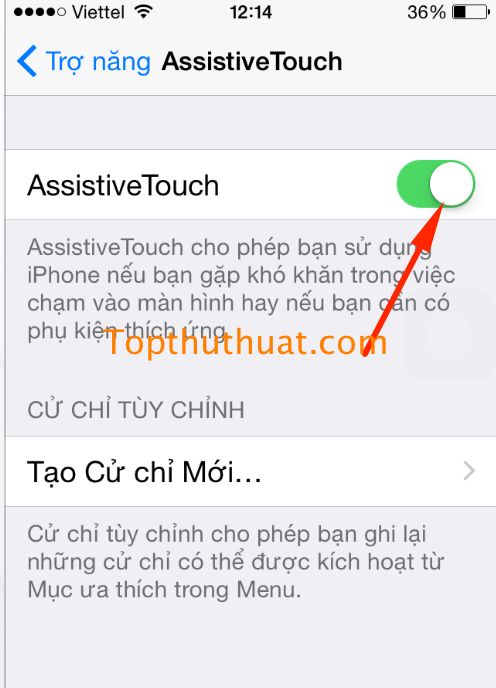
Kết quả sau khi đã bật AssistiveTouch.
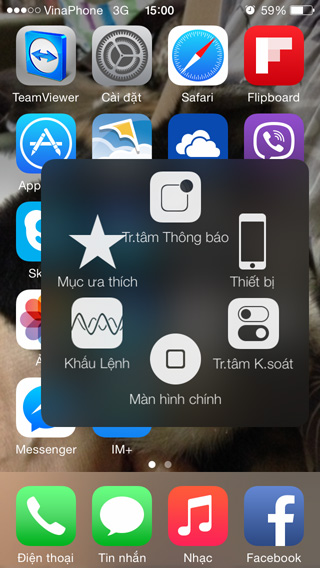
Tại giao diện iOS cũ hơn
Trước tiên, bạn cần vào Settings
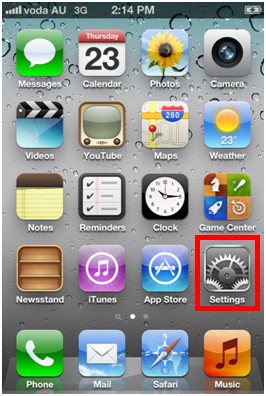
Chọn General để tiếp tục
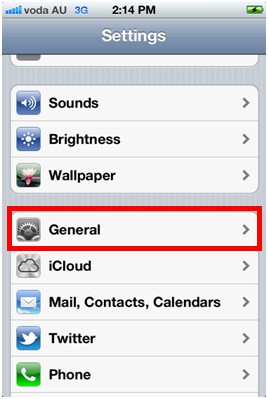
Tiếp tục chọn Accessibility
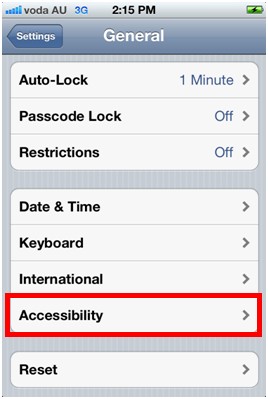
Chọn vào AssisTiveTouch
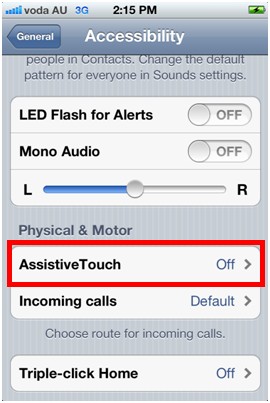
Cuối cùng, bạn hãy kéo cục tròn qua bên phải để bật AssistiveTouch.
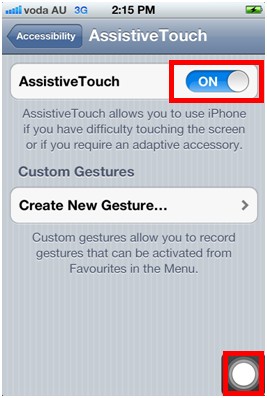
Và đây là kết quả.
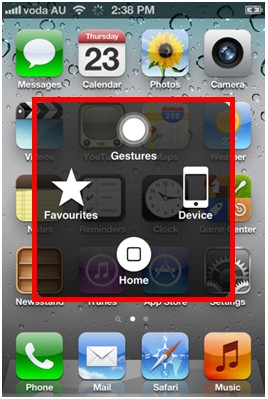
Lời kết
Hy vọng với hướng dẫn này có thể giúp bạn nhanh chóng thực hiện bật nút Home ảo trên thiết bị iOS của mình. Nhìn chung thì cách để bật hoặc tắt nút Home ảo này là khá giống nhau ở các phiên bản iOS của iPhone, nếu có thay đổi thì bạn cũng vẫn phải tìm nơi có dòng AssistiveTouch.
Ngoài ra, nếu như có câu hỏi nào khác liên qua đến iPhone/iPad, hãy để lại lời bình của bạn trong phần dưới đây nhé!
Mẹo thêm:
Nếu như bạn muốn biết sự khác biệt giữa iOS và Andoid cũng như những ưu và nhược điểm mà các thiết bị khi được trang bị hệ điều hành này.
Khi đó hãy xem lại bài viết về cách chọn mua điện thoại nào tốt mà mình đã chia sẻ rất chi tiết trong thời gian gần đây.